CỐ ĐỊNH: Máy tính không được ủy quyền trên iTunes
- Đăng xuất khỏi iTunes
- Kiểm tra tài khoản người dùng nào đã mua tệp phương tiện
- Hủy cấp phép máy tính được liên kết với iTunes
- Xóa thư mục thông tin SC
- Đặt lại kiểm soát tài khoản người dùng
- Cài đặt lại iTunes
Để phát và đồng bộ nội dung phương tiện trong trình phát phương tiện iTunes, bạn cần ủy quyền cho máy tính để bàn hoặc máy tính xách tay Windows cho ID Apple. Một số người dùng iTunes đã tuyên bố rằng máy tính không được ủy quyền thông báo lỗi bật lên khi họ cố gắng phát hoặc đồng bộ hóa nội dung phương tiện với trình phát phương tiện. Những thông báo lỗi đó bật lên cho một số người dùng ngay cả khi họ đã ủy quyền ID Apple với tùy chọn Authorize This Computer trên menu Store. Do đó, họ không thể phát hoặc đồng bộ hóa nhạc hoặc video đã chọn trong iTunes.
Khắc phục iTunes liên tục yêu cầu ủy quyền máy tính khi đồng bộ hóa
Thông báo lỗi không được ủy quyền của iTunes có thể là do ID Apple bạn đã đăng nhập, thư mục SC Info bị hỏng hoặc có quá nhiều PC hoặc máy Mac đã được ủy quyền. Vì vậy, có một vài nghị quyết có thể khắc phục vấn đề. Kiểm tra một số độ phân giải dưới đây nếu bạn cần sửa lỗi tài khoản không được ủy quyền cho trình phát phương tiện Windows iTunes.
1. Đăng xuất khỏi iTunes
Trước tiên, hãy thử đăng xuất khỏi iTunes để sau đó bạn có thể đăng nhập lại. Để đăng xuất, hãy mở thư viện của trình phát đa phương tiện, nhấp vào Tài khoản và chọn tùy chọn Đăng xuất . Sau đó nhấp vào Tài khoản > Đăng nhập và nhập ID Apple của bạn để đăng nhập lại.
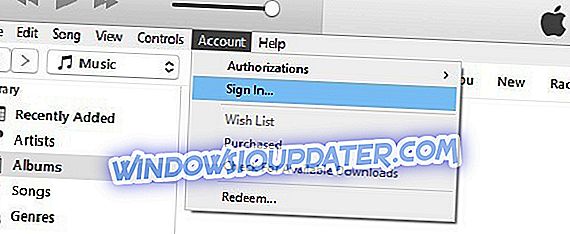
2. Kiểm tra tài khoản người dùng đã mua tệp phương tiện nào
Lưu ý rằng iTunes có thể yêu cầu ủy quyền khi bạn chọn phát các tệp phương tiện DRM không được mua bằng ID Apple mà bạn đã đăng nhập. Do đó, ai đó khác cũng sử dụng iTunes trên cùng một máy tính xách tay hoặc máy tính để bàn có thể đã mua nội dung phương tiện có ID Apple khác với ID bạn đã đăng nhập. Hoặc bạn có thể đã tự tải xuống nội dung phương tiện DRM với một ID khác. Nếu vậy, bạn sẽ cần đăng nhập bằng ID tài khoản mà nhạc đã được mua để phát. Đây là cách bạn có thể kiểm tra những gì Apple ID đã mua nội dung phương tiện.
- Mở trình phát phương tiện iTunes.
- Chọn nhạc (hoặc nội dung đa phương tiện khác) bạn cần kiểm tra ID Apple trong Thư viện.
- Nhấp vào Chỉnh sửa và chọn Nhận thông tin trên menu.
- Sau đó nhấp vào tab Tệp, bao gồm ID Apple cho người đã thu được nội dung phương tiện ở bên phải được mua bởi. Đó là ID Apple bạn cần đăng nhập và ủy quyền cho máy tính để bàn hoặc máy tính xách tay của bạn để phát nhạc.
3. Hủy cấp phép máy tính được liên kết với iTunes
Bạn chỉ có thể ủy quyền tối đa năm PC cho Apple ID của mình. Do đó, bạn không thể ủy quyền cho một máy tính nếu bạn đã ủy quyền số lượng PC tối đa cho tài khoản iTunes của bạn. Do đó, việc ủy quyền lại máy tính để bàn hoặc máy tính xách tay cho ID Apple có thể khắc phục sự cố. Đây là cách bạn có thể hủy cấp phép tất cả các máy tính cho tài khoản iTunes.
- Đầu tiên, mở iTunes và đăng nhập bằng ID Apple của bạn nếu được yêu cầu.
- Nhấp vào Tài khoản và chọn Xem Tài khoản của tôi trên menu.
- Nhập mật khẩu của bạn và nhấn Enter để mở trang thông tin tài khoản. Ở đó, bạn có thể cuộn đến Tóm tắt Apple ID cho bạn biết có bao nhiêu máy tính bạn đã ủy quyền để phát nội dung phương tiện.
- Nhấn nút Deauthorize All ở bên phải của bản tóm tắt.
- Sau đó khởi động lại trình phát phương tiện iTunes.
- Nhấp vào Tài khoản và Ủy quyền Tài khoản để mở rộng menu con.
- Chọn tùy chọn Ủy quyền tài khoản để ủy quyền cho PC cho Apple ID.
4. Xóa thư mục thông tin SC
Máy tính iTunes không được ủy quyền có thể là do thư mục Thông tin SD bị hỏng. Do đó, việc xóa thư mục đó có khả năng khắc phục sự cố vì iTunes sẽ tạo lại Thông tin SD. Đây là cách bạn có thể xóa thư mục Thông tin SD trong Windows 10.
- Nhấn nút File Explorer trên thanh tác vụ.
- Sau đó nhấp vào tab Xem được hiển thị trong ảnh chụp nhanh bên dưới.
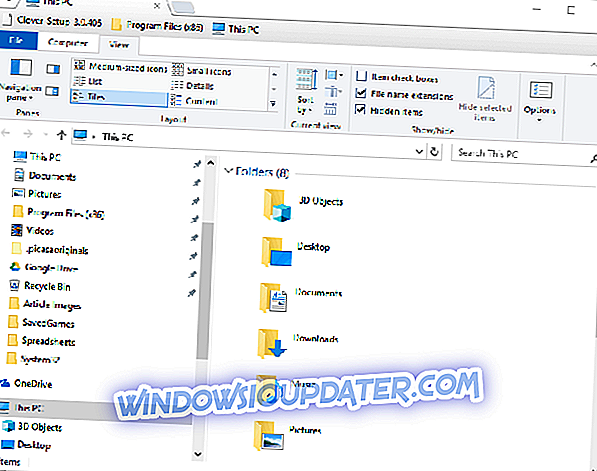
- Nhấp vào nút Tùy chọn để chọn Thay đổi thư mục và tùy chọn tìm kiếm .
- Chọn tab Xem trên cửa sổ Tùy chọn thư mục mở ra.

- Chọn tùy chọn Hiển thị tập tin ẩn, thư mục và ổ đĩa .
- Nhấp vào nút Áp dụng và chọn OK để đóng cửa sổ.
- Nhập đường dẫn này vào thanh đường dẫn thư mục File Explorer: C: / ProgramData / Apple Computer / iTunes.
- Chọn thư mục Thông tin SD ở đó và nhấn nút Xóa .
- Sau đó khởi động lại hệ điều hành Windows.
- Sau đó, bạn sẽ cần phải ủy quyền lại máy tính cho ID Apple của mình khi bạn xóa thư mục Thông tin SD.
5. Đặt lại kiểm soát tài khoản người dùng
- Đặt lại Điều khiển tài khoản người dùng trong Windows cũng có thể khắc phục một số sự cố ủy quyền iTunes. Để làm điều đó trong Windows 10, bấm chuột phải vào nút Bắt đầu và chọn Chạy .
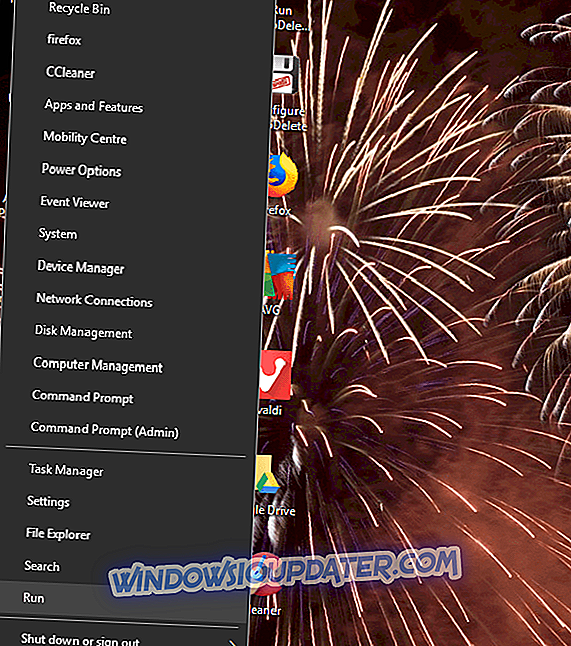
- Sau đó nhập 'UserAccountControlSinstall' trong Run và nhấn Return.
- Di chuyển thanh trượt để Không bao giờ thông báo.
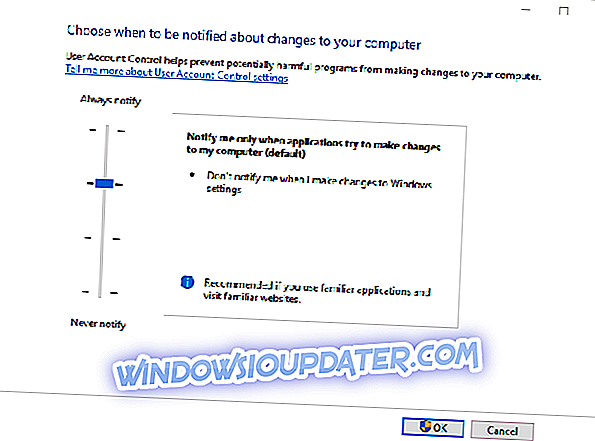
- Nhấn nút OK .
- Nhấp vào Có để xác nhận.
- Sau đó, khởi động lại máy tính để bàn hoặc máy tính xách tay của bạn; và mở cửa sổ Cài đặt Kiểm soát Tài khoản Người dùng như trước.
- Kéo thanh trượt lên trên thanh để bật lại UAC. Bạn cũng có thể tắt UAC nếu muốn.
- Nhấp vào nút OK .
6. Cài đặt lại iTunes
Một số người dùng cũng đã tuyên bố rằng họ đã sửa các thông báo lỗi không được ủy quyền bằng cách cài đặt lại iTunes. Điều đó sẽ đảm bảo bạn có phiên bản cập nhật nhất của trình phát phương tiện. Bạn có thể cài đặt lại iTunes trong Windows 10 như sau.
- Bạn hoàn toàn có thể gỡ cài đặt iTunes và các thành phần liên quan với Trình cài đặt trình điều khiển CopyTrans. Nhấp vào nút Tải xuống cho Trình cài đặt Trình điều khiển CopyTrans trên trang web này.
- Sau đó, bạn sẽ cần giải nén Trình cài đặt trình điều khiển CopyTrans bằng cách mở tệp ZIP của nó trong Explorer, nhấp vào Trích xuất tất cả và chọn đường dẫn cho thư mục được trích xuất.
- Mở CopyTrans Trình cài đặt trình điều khiển từ thư mục bạn giải nén nó vào.
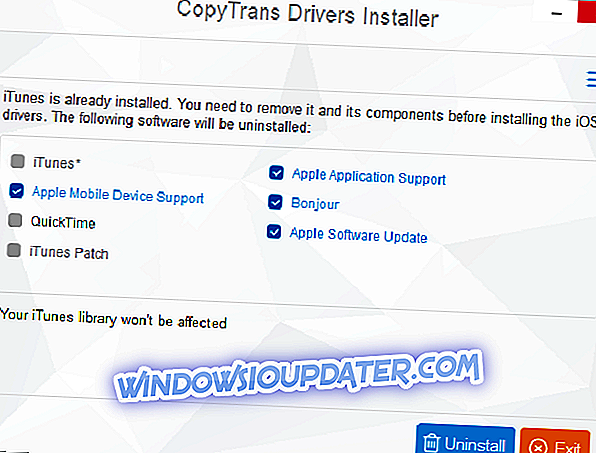
- Chọn tất cả các hộp kiểm thành phần iTunes ở đó và nhấn nút Gỡ cài đặt .
- Khởi động lại hệ điều hành Windows sau khi gỡ cài đặt iTunes.
- Nhấn nút Nhận trên trang web này để tải xuống iTunes. Sau đó mở trình hướng dẫn thiết lập iTunes để cài đặt phần mềm như được đề cập trong bài đăng này.
Đó là một vài sửa chữa có thể sẽ giải quyết hầu hết các máy tính iTunes không phải là thông báo lỗi được ủy quyền. Lưu ý rằng hầu hết các độ phân giải trên cũng có thể khắc phục các sự cố không được ủy quyền cho phần mềm Apple Mac iTunes cùng với bản sao Windows.
HƯỚNG DẪN LIÊN QUAN ĐỂ KIỂM TRA:
- Khắc phục: Trình trợ giúp iTunes không chạy trong Windows 10
- iTunes không nhận ra iPhone trên Windows 10 [Khắc phục]
- Khắc phục: iTunes sẽ không cài đặt trên Windows 10


